Приемник предназначен для просмотра открытых каналов цифрового эфирного телевидения DVB-T и DVB-T2 c внешним (выносным) блоком питания. Миниатюрный размер модели позволяет закрепить его за любым, даже самым маленьким телевизором. Если сравнивать со всеми выпущенными моделями SkyTech,то данная модель самая маленькая, с размером всего лишь в ладонь.
• поддержка стандартов DVB-T и DVB-T2;
• компактный пластиковый корпус с выносным блоком питания и возможностью скрытой установки (в том числе на вертикальную поверхность);
• удобный пульт ДУ;
• подключение к ТВ через HDMI и RCA;
• отключаемое питание активной ТВ-антенны (5 В);
• возможность прямой записи и записи по таймеру, а также функция просмотра со сдвигом по времени (при подключенном USB-накопителе);
• упрощенная процедура первоначальной установки;
• многоязычное экранное меню.
| Основные характеристики | |
| Дата выхода на рынок | 2016 г. |
| Рабочий диапазон | 174-230MHz, 470-862MHz |
| Тип | цифровой TV-тюнер |
| Исполнение | внешнее |
| Тип подключения | автономный |
| Видеозахват | Нет |
| FM-тюнер | Нет |
| Характеристики видео | |
| Поддержка HD | 480p, 576p, 720p, 1080i |
| Формат видео на выходе | 4:3, 16:9, AUTO |
| Цифровые стандарты | DVB-T, DVB-T2 |
| Входы и выходы | |
| Выходы | HDMI, композитный видеовыход, аудиовыход RCA, USB |
| Другие функции и возможности | |
| Таймер записи | есть |
| Режим отложенного просмотра | есть |
| Дополнительная информация | |
| Пульт ДУ | есть |
| Особенности | электронный гид ТВ программ (EPG); поддержка телетекста и субтитров; возможность подачи напряжения питания ( +5В) на антенный усилитель через вход приемника. |
Написать отзыв
Ваш отзыв:
Примечание: HTML разметка не поддерживается! Используйте обычный текст.
Зарегистрируйся, оставляй отзывы о товаре и зарабатывай бонусы!
Содержание
- Обзор Skytech 157G-T2 и первичная настройка
- Правильное подключение и настройка DVB-T2 приставки
- SKYTECH 157G DVB-T2
Обзор Skytech 157G-T2 и первичная настройка
Цифровая приставка Skytech 157G-T2 предназначена для приема программ цифрового эфирного телевидения стандартов DVB-T/T2.

Приставка имеет небольшие размеры и выполнена в чёрном цвете. В комплекте поставляется:

- приставка Skytech 157G-T2
- пульт управления
- элементы питания AAA
- руководство по эксплуатации
- гарантийный талон для заполнения продавцом
На передней панели имеется:

- жидкокристаллическое табло, на котором отображается номер текущего канала или часы
- USB гнездо для подключения flesh-накопителя
- IK-порт
- светодиодный индикатор
- три кнопки управления, power, ch+ и ch-
На задней панели:

- Антенный вход – ANT IN
- HD PORT – порт для подключения HDMI кабеля (высокое разрешение)
- Разъём типа RCA, композитный (тюльпан) – устаревший, но ещё встречающийся в видеоаппаратуре. Недостаток композитного формата – потеря качества изображения.
Пульт выглядит так:

После включения на экране отображается логотип, а затем попадаем в меню УСТАНОВКА.

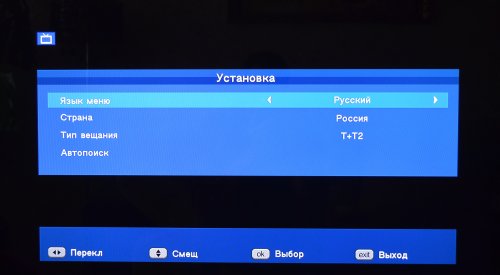
В этом меню необходимо выбрать язык меню, страну, тип вещания (T/T2)и предлагается осуществить автоматический поиск программ. Естественно должна быть подключена эфирная антенна.

Активация автопоиска осуществляется нажатием кнопки «ОК» на пульте управления.
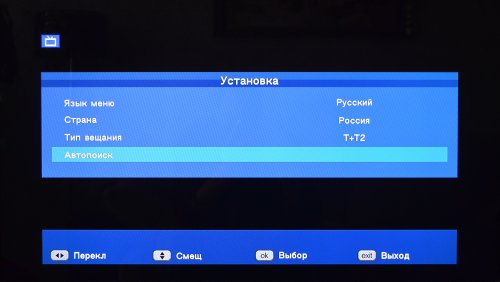
После чего начнётся автоматическое сканирование частот.
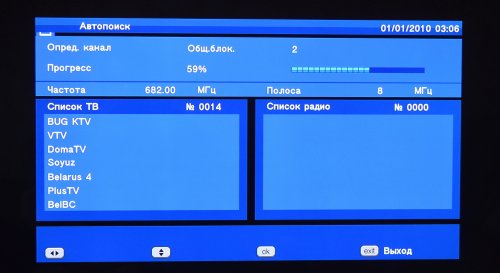
По завершении сканирования начинается трансляция телевизионных программ.

Вот и всё! На этом этапе первичные установки и автопоиск завершены. Согласитесь, настроить Skytech 157G-T2 очень просто!
TimeShift. Буквальный перевод в translate.google – сдвиг во времени. Другими словами это пауза. Данная функция может быть весьма полезна. Достаточно нажать синюю кнопку(T.S.) на пульте и картинка как-бы замирает, т.е. трансляция телеканала становится на паузу. Хотя в реальности, конечно, телеканал транслируется дальше, но теперь он записывается на flesh накопитель(который кстати, должен быть установлен в разъём USB). Повторное нажатие кнопки, осуществляет показ записи телеканала с того момента, когда кнопка была нажата первоначально. Однако, тюнер продолжает записывать телеканал дальше.
В пределах того, в каком месте вы осуществляете просмотр и происходит реальная трансляция телеканала, может осуществляться перемотка передачи. Сложно? Проще говоря, синюю кнопку нажал – пауза, нажал ещё раз – смотришь дальше.
«Запись» — функция позволяющая записывать видео на flesh. Для теста я использовал Kingston 4 gb,

Устанавливается внешний накопитель в гнездо USB на передней панели.

Записывать можно только текущий канал.
После нажатия кнопки «REC», которая находится вверху пульта и выглядит как чёрная кнопка с красной точкой,

будет предложено выбрать интервал записи. Это тот период времени, который будет записываться телеканал.
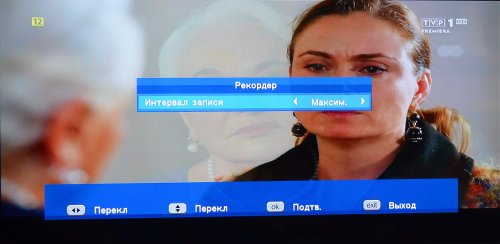
Подтверждение, нажатием кнопки «ОК».
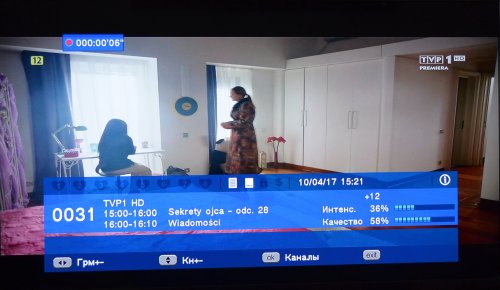
Запись будет остановлена, по окончанию выбранного периода или нажатием кнопки «стоп».

Доступ к записанным и другим файлам на USB, осуществляется нажатием кнопки «USB»
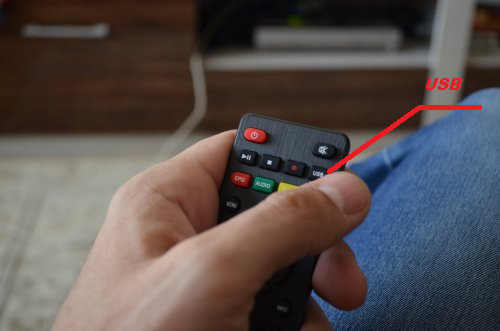
Попадаем в меню «Мультимедиа».
Записанные программы хранятся в папке «Магнитоф.»

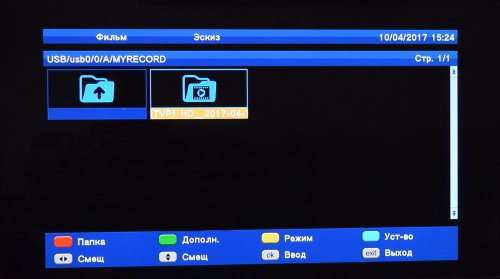

Это первичная настройка и краткий обзор Skytech 157G-T2.
Источник
Всё чаще в домах у людей можно заметить DVB-T2 приставки, позволяющие смотреть цифровое телевидение. Цифровое ТВ имеет значительно больше преимуществ, чем обычное, именно поэтому многие переходят на него. А начать, разумеется, нужно с выбора ресивера. При этом необходимо учитывать марку производителя, функциональные возможности, качество и, конечно же, цену. Наконец, приобретя цифровой приёмник, необходимо подготовить его к использованию. Но как это сделать? В этой статье вы узнаете, как подключить и настроить цифровое телевидение DVB-T2. Давайте разбираться в вопросе вместе.

Если вы хотите узнать, как настроить ТВ-приставку, то эта статья для вас
Первым делом нужно соединить между собой все элементы. В этом нет ничего трудного, убедитесь сами. Подключите антенну к приёмнику, а сам приёмник — к телевизору. Вот и всё — готово! Рекомендуется подключать приставку через HDMI-кабель, разумеется, при условии, что устройства имеют соответствующие входы и разъёмы. Если HDMI не поддерживается, выполните подключение через обычные «тюльпаны». С любой моделью приставки в комплекте идёт инструкция, в которой наглядно показано, что и с чем нужно соединять.
Отдельно стоит отметить функционал разъёмов «RF IN» и «Rf LOOP». В разъём «RF IN» подключается кабель, идущий от телевизионной антенны, а «Rf LOOP» — это выход, полученного по разъёму «RF IN» сигнала для его дальнейшей трансляции на другие устройства, то есть его можно назвать заменой «тройникам».

Приступаем к подключению устройства
Обратите внимание, что процесс настройки одинаков для всех моделей цифровых приёмников, поэтому не имеет значения, какой именно марки ваша приставка. Разумеется, оформление окон и некоторые названия разделов меню могут незначительно отличаться, однако общая суть не меняется.

Для начала выбирается способ подключения
Выполнив подключение устройства, включите телевизор и приставку. На телевизоре нужно выбрать видеовход, чтобы перейти к меню ресивера. Если всё сделали правильно, то на экране вы увидите окно с приветствием, в котором нужно будет выбрать язык, регион, режим и формат изображения, а также режим поиска. Установите необходимые параметры при помощи пульта приставки. Настройки можно не менять и оставить их по умолчанию. Нажмите «ОК», чтобы перейти к следующему окну.

Первое окно диалога на экране
Если в разделе «Режим поиска» стоит «DVB-T + DVB-T2», то приёмник сразу найдёт все доступные для вашего региона каналы самостоятельно. Но такой способ сработает только в том случае, если у вас уже имеется работающая антенна, направленная в нужном направлении. По завершении автопоиска можно будет закрыть меню и наслаждаться просмотром. Остальным пользователям необходимо выполнить позиционирование антенны. Сложного в этом ничего нет, всё, что нужно — произвести несколько настроек в меню ресивера.

Список доступных каналов загружается вручную либо автоматически
В случае, если раньше у вас не было антенны и появилась она только сейчас, вместе с DVB-T2 приставкой, находясь в окне приветствия, нажмите кнопку для вызова меню на вашем пульте. Перейдите к разделу «Настройка DVBT» и выберите пункт «Поиск канала». В открывшемся окне установите «Режим поиска». Здесь можно установить как «по каналу», так и «по частоте». Большой разницы тут нет — выберите то, что вам больше нравится. Далее задайте полосу поиска «UHF».
Чтобы упростить процесс поиска каналов, зайдите на специальный сайт с информацией по частотным каналам для вашего конкретного города. В принципе, делать так необязательно, можно обойтись и без этого, но такой подход облегчит и ускорит процесс настройки. Выберите нужное значение в пункте «Частотный канал». Если направление было выбрано правильно, то спустя пару секунд вы увидите заполненные шкалы «Интенсивность сигнала» и «Качество сигнала» в нижней части окна. Если уровень шкал хороший, то нажмите «Поиск». После этого приёмник выполнит настройку в заданном частотном канале.
В том случае, если вы не знаете нужного направления антенны, возьмите и плавно покрутите её, следя за шкалами интенсивности и качества. Как только они заполнятся до приемлемого уровня, закрепите антенну и выполните поиск. Как только процесс настройки телеканалов будет завершён, можете выйти из меню и начать просмотр.

Большинство моделей предоставляют возможность одновременно подключиться как через разъемы типа «тюльпан», так и через HDMI
Если вы одновременно подключились и через «тюльпаны», и через HDMI, в процессе просмотра можно переключаться с одного кабеля на другой. Лучше смотреть именно через HDMI, так как в этом случае качество изображения будет значительно выше.
Теперь вы без труда сможете самостоятельно выполнить подключение и настройку цифрового телевидения DVB-T2. Как видите, разобраться в этом вопросе не составляет никакого труда. Пишите в комментариях, помогла ли вам эта статья и задавайте вопросы, если какие-то моменты остались непонятными.
Источник
SKYTECH 157G DVB-T2

DVB-T/DVB-T2, выходы:, композит, HDMI, RCA
- Описание и фото
- Отзывы покупателей 15
- Напишите ваш отзыв!
15 лет на сайте
пользователь #44914




MPEG4 эфирный приемник DVB-T/T2;
металлический корпус;
четырехразрядный индикатор на передней панели;
порт HDMI 1.3;
поддержка EPG и телетекста;
скоростной порт USB 2.0;
воспроизведение видеофайлов MPEG4 ASP, MPEG4 AVC (H.264), MPEG2 с USB-носителей;
поддержка видеоконтейнеров AVI, MKV, MP4, TS, MPG;
поддержка аудиоконтейнеров MP3, WMA, MP4, WAVE;
поддержка файлов JPEG, BMP, PNG;
выход композитного, компонентного видеосигнала, цифрового звука (RCA-коннекторы).
8 лет на сайте
пользователь #722013
В инструкции нет ни слова о возможности приема DVB-T2, только DVB-T, откуда информация на сайте? Не вводите людей в заблуждение.
20 лет на сайте
пользователь #991
Так у него на коробке и на передней панели нарисован знак DVB-T. Т2 это опечатка или недоразумение.
15 лет на сайте
пользователь #44914
Так у него на коробке и на передней панели нарисован знак DVB-T. Т2 это опечатка или недоразумение.
Данная модель поддерживает DVB-T/T2 
11 лет на сайте
пользователь #208911
Скажите,а какая ДМВ антенна к нему нужна,с усилителем?
15 лет на сайте
пользователь #44914

12 лет на сайте
пользователь #189888
фильмы идут даже mkv но все без звука, может он ac3 не поддерживает хотя в инструкции написано что поддерживает, или в нсатройках чего поменять
6 лет на сайте
пользователь #1557694
проблема такая видео есть а звука нет, воспроизвожу фильм с флешки, может можно как то перепрошить, или какието кодеки установить?
заранее спасибо
20 лет на сайте
пользователь #991
«Рожденный ползать летать не умеет! (С). Если нет аппаратной поддержки DD AC3, то ничего не поможет, даже обновление прошивки. У этого ресивера на коробке и на передней панели «куча медалей», но среди них нет фирменного логотипа DD. Инструкция может печататься на несколько моделей и в ней может быть указано, что DD «как опция».
Странный ресивер. На нем спереди, сзади, сбоку, на пульте, в Инструкции стоит знак DVB-T, а в инфо о приемнике написано DVB-T2. Не понятно чему верить, хотя некоторые утверждают что Т2 ресивер способен принимать. Может эти же «некоторые» знают что то на счет DD AC3?
10 лет на сайте
пользователь #368380
AC3/DTS не поддерживает, в инструкции написано что проддерживает.
Звук на компе перекодировать просто, со скоростью копирования прямо на флешку. Конвертеров навалом. Видео прямопотоковым копированием а перекодировать только звук в mp3. С avi это очень быстро в VirtualDub, с mkv чуть сложнее, действий больше и кодеки нужно дополнительные ставить. Отсутсвие поддержки воспроизведения AC3 при поддержке AVC H.264 выглядит очень странно.
DVB-T2 ловит отлично в 80-90км от Минска в сторону Осипович на польскую антену-решётку ловит 10 бесплатных каналов, причём некоторые аж 4 раза повторяются в списке (даже с меткой Mogilev есть )
Выше кстати скриншот показали что это тюнер DVB-T2.
16 лет на сайте
пользователь #38784
Обращаю внимание, что у устройства есть гнездо антенного входа и ВЫХОДА, т.е. можно без дополнительных затрат на делитель. Уже давно борюсь дома с AC3 принципиально: AAC — совершеннее, поэтому сразу при получении файлов конвертирую в .mp4 с перекодировкой звука в AAC. Есть «но»: пока конвертеры не могут сохранить 5 и 7-ми канальный AAC, который допускает аж. 40 каналов! Бесплатная MkvToMp4 несмотря на название, конвертирует практически все файлы в mp4 вместе с перекодировкой звука в AAC. Правда, для удобства редактирования субтитров иностранные фильмы я затем из .mp4 перекладываю в .mkv: отлично работает бесплатная MkvToolNix!
9 лет на сайте
пользователь #674252
Подскажите пожалуйсто, подключили этот прибор к пожилоиу Витязю на даче, Всё ОК, показывал около 10пр. Затем примерно через 2-3 часа отключается пишет нет сигнала. Тохи постоит, успокоится и опять может показывать (так уже много раз). Антена на крыше с усилителем от разетки, от нее, напрямую всё напрямую работае как и раньше несколько программ со снежком. Может в настройках приставки это можно подлечить.
Заранее всм благодарен за ответы. С уважением дачник .
20 лет на сайте
пользователь #991
Думаю, что это «лечится» настройкой антенны. По шкале Качество нужно настроить (покрутить по сторонам) на максимально возможные показания шкалы.
15 лет на сайте
пользователь #44914
Skytech 157G — Имеет начальный уровень медиаплеера и воспроизводит: DivX, MPG, MP4, H.264, AVI, MKV, MP3, WMA.
Звук AC3 не воспроизводит через тюльпаны т.к. нужна отдельная микросхема, при ее заказе на заводе произойдет удорожание устройства…
Всем желающим смотреть фильмы с дорожкой AC3 конвертор в помощь!
20 лет на сайте
пользователь #991
Немного неверная информация. Никакой отдельной микросхемы не ставится, просто есть два типа процессоров: один с лицензионным DD AC3, а другой без лицензии. Разница в цене между одним процессором и другим около 1 USD. Это на всякий случай, если кто то пожелает самостоятельно приобрести «отдельную микросхему». При этом кроме того, что должен быть другой процессор, должны быть внесены изменения и в ПО ресивера, простая замена AC3 не заставит звучать. Так что о «домашней модернизации» можно и не думать, ничего не получится.
Да, пока у нас нет и не скоро будет эфирного вещания HD каналов с DD АС3, то процессор с DD в ресивере не нужен (цена увеличится на 1 USD), для просмотра фильмов .mkv, скачанных с торрентов, понадобится конвертор, но в этом случае следует помнить, что после конвертирования иногда звук может не совпадать с изображением.
16 лет на сайте
пользователь #38784
Мне повезло. Я давно и всегда уничтожаю AC3 в пользу AAC как более совершенного и современного формата, так что все видеофайлы работают. Современные видеоконтейнеры, которые гораздо совершеннее старенького AVI (и по части синхронизации, и по части мультиязычности и субтитров, и по части хранения дополнительной теговой информации) эта приставка отлично поддерживает. MP4 я использую для одноязычных видеозаписей, но mkv, несмотря на тупое и непроработанное тегирование, я использую для мультиязычных, вкладывая туда H.264 видео, AAC аудио потоки + SRT-титры. Приятно, что воспроизводит любимый WMA. Короче, аппарат удивил тем, что всем устраивает. Всё, что требуется — запись не получается: почему? — воспроизведение в современных кодеках и контейнерах имеется! Да, кроме того, можно отказаться от разветвителя: имеется транзитный антенный выход для дальнейших устройств (т.е. ещё одна приставка к ещё одному телевизору, например).
Для желающих конвертировать в подавляющем большинстве случаев сгодятся БЕСПЛАТНЫЕ программы Freemake Video Converter (freemake.com) [DVD, экзотические потоки в контейнерах FLV и т.д. и т.п., позволяет подрезать/склеить и выбрать нужное для кодирования], Mkv2MP4 [несмотря на название — всеядная конвертация .avi, .mkv и пр. и пр. в MP4 без потери видеокачества: прямым потоком. Не все экзотические звуковые форматы ест (AC3 ест!), но обходной манёвр — добавить на монтажную дорожку предварительно сконвертированный звук при помощи другой программы, хотя бы программой из семейства Freemake — Freemake Audio Converter], MKVToolNix [прекрасно склеивает из MP4 и т.п. мультиязычные с SRT-титрами MKV-файлы]. Мультиязычный MP4 не очень нравится из-за того, что субтитры редактировать непросто( А так — он безусловный лидер по развитости. Все названные программы имеют в своём составе русский язык!
. Затем примерно через 2-3 часа отключается пишет нет сигнала. Тохи постоит, успокоится и опять может показывать (так уже много раз).
Немного неясно: усилитель/приставка перегреваются, что ли? «Цифровое телевидение», к сожалению, очень сильно подвержено. сырости. Если на пути сигнала радостно щебечут махают мокрой листвой ветки здоровенных тополей, к примеру, то придётся ждать, когда успокоится майский ветерок, ласково треплющий за окном железную арматуру( Или морозцем отвалится листва. Ну, или высохнет от дождя, наконец. А то придётся покупать гондолу и завешивать её поближе к стратосфере вместе с антенной. Лично я тогда уж предпочту интернет для новостей и на крайняк — флешку, поскольку «цифровое телевидение» в Беларуси оно такое «цифровое», однако. Например, стандарт DVB-T2, принятый в России, рассчитан на решение указанной проблемы «сумматором», т.е. сложением сигнала с двух разных разнесённых и разнонаправленных антенн: иногда сигнал ведь ещё от чего либо — типа, от соседской многоэтажки — ещё и отражается.
Источник
Использование cookie
(Онлайн справочник радиолюбителя)
Помните, что ремонт DVB-T2 приставки — это довольно кропотливая работа. Если Вы не уверены в своих силах, лучше обратитесь в сервисный центр. Данный материал изложен чисто информационно. Автор не несет ответственности за ваши действия при выполнении рекомендаций, написанных на этой странице. Если Вы не обладаете соответствующими навыками и знаниями, ваши действия могут привести не только к полному выходу из строя устройства, но и к поражению электрическим током.
В последнее время довольно часто друзья и коллеги приносят в ремонт DVB-T2 TV-тюнеры (или приставки для приема цифрового телевидения) с различными повреждениями. Большинство из них собрано на одних и тех же основных компонентах, и даже компоновка плат этих устройств похожа друг на друга. Неисправности тюнеров также похожи, и их можно систематизировать.

Сначала разберемся, из чего состоит такая приставка. В ней находятся: источник питания (И.П. 220V -> 5V), преобразующий переменное напряжение 220 вольт в постоянное 5 вольт, ряд преобразователей напряжения для формирования питания процессора 3,3 1,8 и 1,2 вольта, оперативная память, микропроцессор, флэш-память, содержащая прошивку устройства, демодулятор и тюнер, принимающий сигнал с антенны.
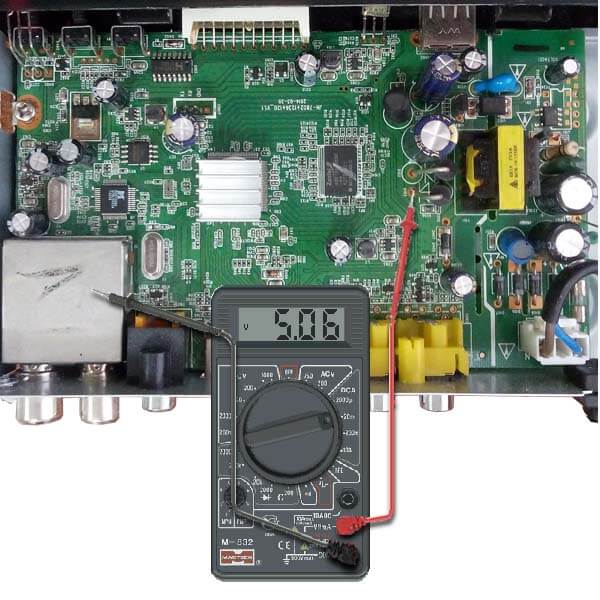
Диагностику неисправностей приставки DVB-T2 я начинаю с ее включения. Если на светодиодном индикаторе не появляется надпись “BOOT”, снимаю крышку тюнера и измеряю напряжение, выдаваемое блоком питания. Это удобно сделать на выпрямительных диодах Шоттки, устанавливаемых на выходе источника питания. Их может быть два или один, в зависимости от модели устройства.
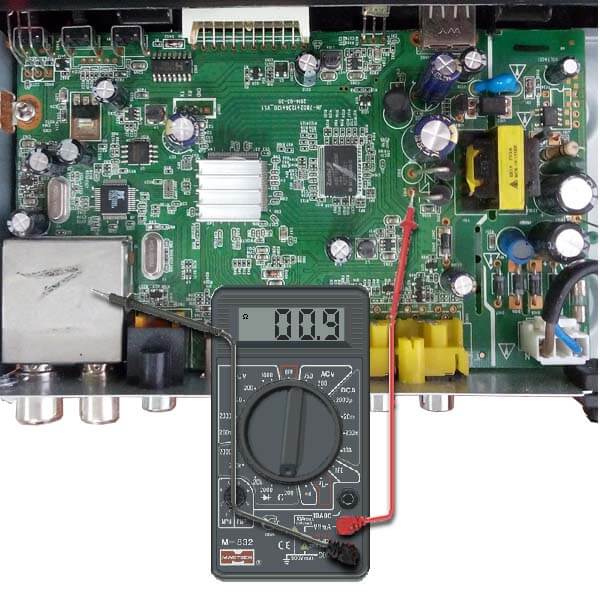
Если напряжение отсутствует, вполне возможно, что причина заключается не в источнике питания, а в коротком замыкании цепи +5V на плате устройства. Проверяется это простым измерением сопротивления между катодом тех же диодов (диода) и массой (удобнее всего соединить минусовой провод тестера с корпусом тюнера). Если сопротивление составляет 2 – 3 Ома или меньше, нужно найти место короткого замыкания.
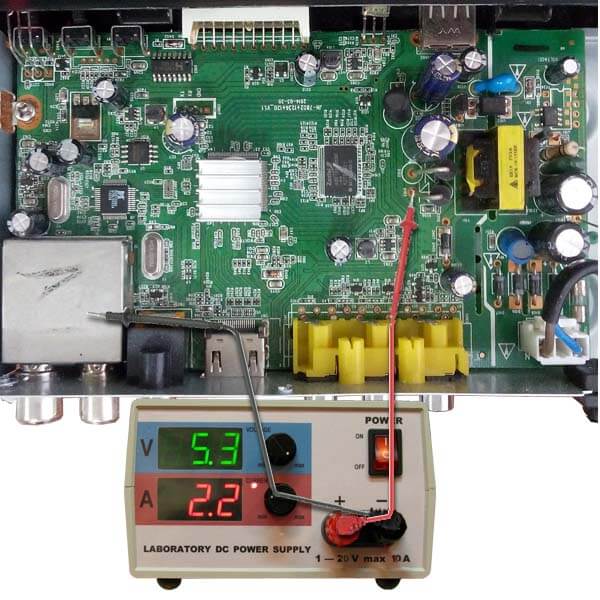
Как правило, визуально его не определить. Чтобы найти причину, тюнер отключается от сети и искусственно подается напряжение питания +5V на катоды диодов в течении 5 – 8 секунд от лабораторного источника питания. Этого времени вполне достаточно, чтобы неисправный компонент сильно нагрелся.
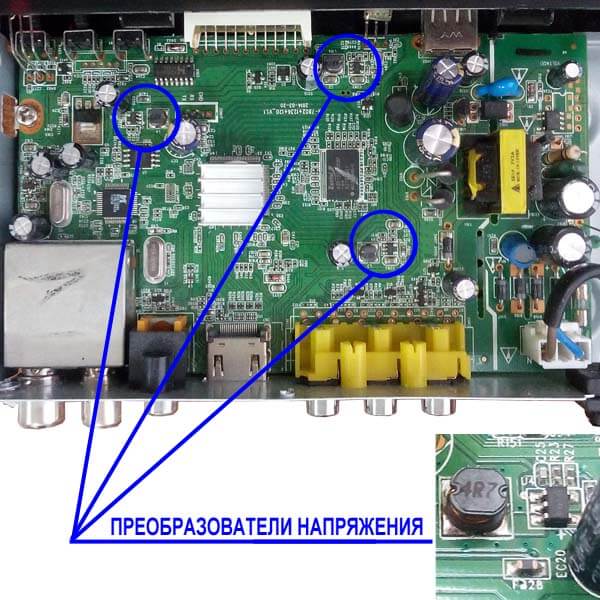
Обычно таким элементом является одна из микросхем преобразователей напряжения, формирующих напряжения для работы процессора. Около каждой из них установлен керамический дроссель и электролитический конденсатор. В исправном состоянии всех цепей питания на одном из выводов дросселя присутствует напряжение 3,3, 1,8 или 1,2 вольта.
Если удается найти раскаленную микросхему, ее необходимо заменить исправной, обычно с «донора» — другого неисправного тюнера. На этом, как правило, ремонт заканчивается. Подробнее об этих микросхемах можно почитать здесь, подобрать тип микросхемы по маркировке можно здесь.

Другое дело, если на выходе источника питания есть напряжение, но оно ниже нормы. В большинстве случаев “виновником” этого является высохший электролитический конденсатор, сглаживающий пульсации напряжения питания ШИМ-контроллера источника питания. Это маленький конденсатор емкостью от 10 до 50 мкф, напряжением 25 – 50 вольт, установленный вблизи микросхемы источника питания.

Если детали блока питания выгорели и разлетелись на куски, или просто он никак не хочет чиниться, а при подаче внешнего питания +5 вольт на выходной выпрямительный диод Шоттки приставка оживает, можно починить ее следующим образом: выпаиваем исправные детали из блока питания (они могут пригодиться при ремонте другой приставки). Затем припаиваем адаптер питания от сотового телефона плюсом на катод диода, минусом на общий провод и наслаждаемся. Важно, чтобы напряжение на адаптере было 5 вольт, а максимальный ток более 0,5 ампер. Если такого нет под рукой, то можно его заказать по цене около 200 рублей по этой ссылке.

Если все цепи питания исправны, и DVB-T2 приставка “зависает” на надписи “BOOT”, то производится дальнейшая ее диагностика. Начинаю я ее с установки трех жестких выводов, снятых с материнской платы неисправного компьютера, в отверстия для установки диагностического разъема. Его легко найти по надписям на плате GND, RX, TX. Подключаю к выводам проводниками низковольтный диагностический порт – UART, который можно приобрести примерно за 100 руб. USB-разъем порта вставляется в компьютер, и запускается программа HyperTerminal. Скорость соединения я устанавливаю 115200 бит/с, количество бит – 8, четность – нет, стоп-бит – 1, подключаю питание TV-тюнера и наблюдаю за процессом загрузки.
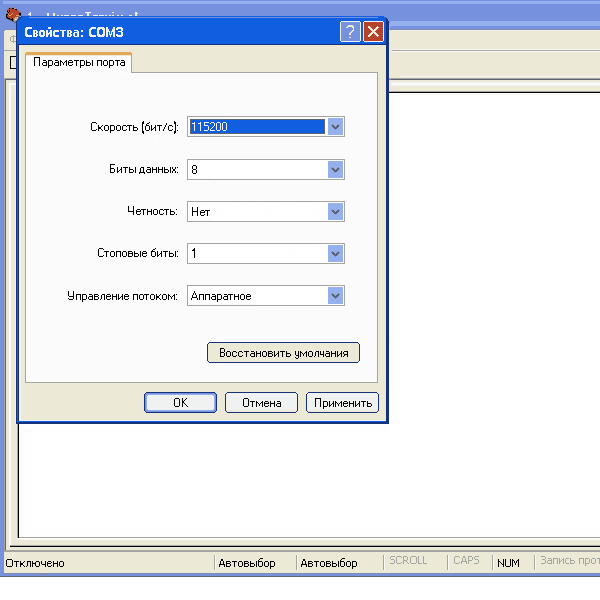
Дальше сам тюнер расскажет о своей неисправности. Подробнее об установке модуля UART под Windows можно прочитать здесь, а под Linux — здесь.
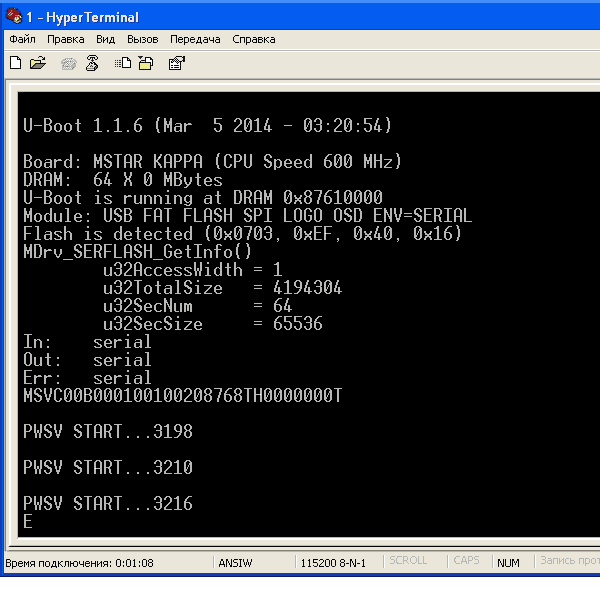
Например, многократно повторяемые надписи “Demod IIC write error” и “Demod IIC read error” свидетельствуют о необходимости замены микросхемы демодулятора MSB1236C Надпись “Error decompressing file” говорит о повреждении прошивки, либо микросхемы Flash EEPROM 25Q32
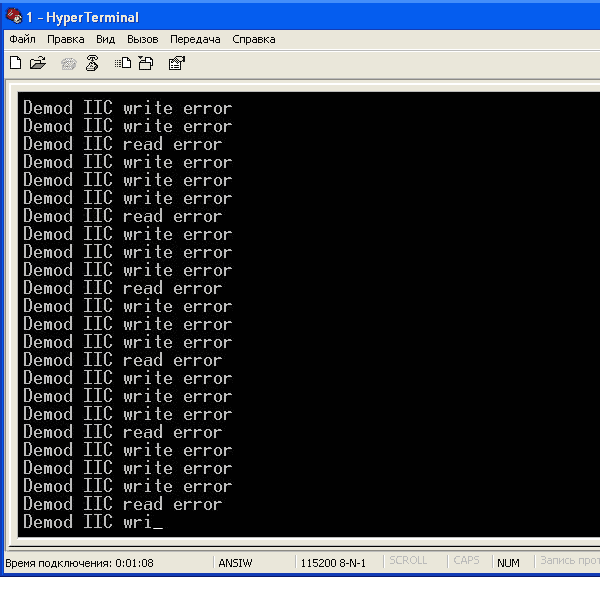
Бывают случаи, когда прошить устройство заводской прошивкой через USB-порт не удается. В этом случае на просторах интернета я ищу BIN или HEX- образ микросхемы EEPROM 25Q32. Микросхема выпаивается, подключается к программатору, считывается и сохраняется (на всякий случай, чтобы иметь возможность откатиться назад), затем очищается, и в нее записывается загруженная из интернета прошивка. Далее она устанавливается обратно в тюнер.
Для программирования микросхемы можно приобрести такой программатор по цене примерно в 200 руб.
Если у вас нет инструмента для выпаивания микросхемы 25Q32, не расстраивайтесь. Просто не выбрасывайте отслужившие свой срок одноразовые бритвенные станки. В каждом из них прячется вот такое тонкое стальное лезвие.

Разогревая по одному выводы микросхемы, и подсовывая под них такое лезвие, можно безболезненно выпаять микросхему для установки в программатор. Делать это нужно без особых усилий, чтобы не повредить дорожки на плате тюнера.

Чтобы не резаться лезвием, можно приобрести очень недорогой специальный инструмент. Работать им намного удобнее, кроме того, в комплекте есть 27 лезвий-наконечников различной формы.

Для смены прошивки TV-тюнера можно обойтись и совсем без пайки, купив вот такую клипсу с переходником. Она надевается на микросхему сверху, а кабель через переходник подключается к программатору. Чтобы не перегрузить программатор, перед подключением переходника, рекомендуется перерезать дорожку питания, приходящую на вывод 8 микросхемы. После считывания дорожку необходимо восстановить.

Более полный список различных инструментов и приспособлений для ремонта приставок DVB-T2 можно найти в разделе наши инструменты.
В заключении приведем несколько ссылок на электронные компоненты, часто встречающиеся в тюнерах:
| Наименование | Рисунок | Документация | Купить |
| Флеш-память W25Q32FV (аналог XM25QH32BHIG) | |||
| Контроллер семисегментного дисплея и клавиатуры FD650B-S | |||
| Контроллер семисегментного дисплея и клавиатуры HBS588D | |||
| Контроллер семисегментного дисплея и клавиатуры ET6226M | |||
| Контроллер семисегментного дисплея и клавиатуры TM1650 | |||
| Демодулятор MSB1236C | |||
| Микросхема тюнера NM120AA | |||
| Микросхема тюнера MXL608 (аналог микросхемы MXL603) | |||
| Микросхема тюнера Rafael Micro R836 | |||
| Защитные диоды тюнера BAV99 маркировка A7, A7t, A7p, JE | |||
| Кварцевый резонатор на 27МГц | |||
| Кварцевый резонатор на 24МГц | |||
| Кварцевый резонатор на 16МГц | |||
| Стабилизатор напряжения AMS1117 1.2 | |||
| Стабилизатор напряжения AMS1117 1.8 (аналог CYT8117T18-LF-1.8V) | |||
| Стабилизатор напряжения AMS1117 3.3 | |||
| Преобразователь напряжения SY8088, маркировка LDxxx * | |||
| Преобразователь напряжения SY8089A, маркировка KVxxx * | |||
| Преобразователь напряжения MT3410L, маркировка AS11D | |||
| Преобразователь напряжения APS2406, маркировка H1xx ** | |||
| Преобразователь напряжения APS2415, маркировка S1xxx * | |||
| Преобразователь напряжения TLV62568DBV, маркировка 14VF | |||
| Преобразователь напряжения TLV62569DBV, маркировка 16AF | |||
| Преобразователи напряжения BL8021CB5TR, BL8022CB5TR, BL8024CB5TR маркировка GGxx ** | |||
| Преобразователь напряжения MT3420, маркировка AS20xx** | |||
| Преобразователь напряжения AP2953A | |||
| Семисегментный индикатор 2481AS (два ряда 6 выводов) | |||
| ШИМ блока питания VIPer22a | |||
| ШИМ блока питания TNY176DG | |||
| ШИМ блока питания PN8368 | |||
| ШИМ блока питания DP2525 | |||
| ШИМ блока питания DK3113 | |||
| ШИМ блока питания DH321 | |||
| ШИМ блока питания YD723A (аналог DK1203) | |||
| ШИМ блока питания SW2604A | |||
| ШИМ блока питания PN8106 | |||
| ШИМ блока питания PN8136 | |||
| ШИМ блока питания THX203H | |||
| ШИМ блока питания LY2117 | |||
| Приемник инфракрасного сигнала пульта ДУ TL1838 (VS1838B) | |||
| Стерео усилитель SGM8905 (TPF605) | |||
| Электролитический конденсатор 1000 мкф 16в | |||
| Электролитический конденсатор 470 мкф 16в | |||
| Электролитический конденсатор 220 мкф 16в | |||
| Электролитический конденсатор 47 мкф 50в | |||
| Клей для радиаторов |
* xxx — буквы и цифры, означающие код даты изготовления и номера партии микросхем.
** xx — буквы и цифры, означающие заводской код даты изготовления.
Если вам интересно, как управлять телевизором и приставкой с помощью одного пульта, посмотрите этот материал. Об особенностях подключения приставки к коллективной антенне написано здесь, о подключении некоторых моделей приставок к Wi-Fi для просмотра IPTV — здесь.
Продолжение статьи о ремонте приставок смотрите здесь, окончание — здесь.
Для ускорения загрузки страницы часть комментариев перенесена в продолжение статьи.
Понравилась статья — поделитесь с друзьями:
Цифровая приставка Skytech 157G-T2, обзор.
Цифровая приставка Skytech 157G-T2 предназначена для приема программ цифрового эфирного телевидения стандартов DVB-T/T2.

Приставка имеет небольшие размеры и выполнена в чёрном цвете. В комплекте поставляется:

- приставка Skytech 157G-T2
- пульт управления
- элементы питания AAA
- руководство по эксплуатации
- гарантийный талон для заполнения продавцом
На передней панели имеется:

- жидкокристаллическое табло, на котором отображается номер текущего канала или часы
- USB гнездо для подключения flesh-накопителя
- IK-порт
- светодиодный индикатор
- три кнопки управления, power, ch+ и ch-
На задней панели:

- Антенный вход – ANT IN
- HD PORT – порт для подключения HDMI кабеля (высокое разрешение)
- Разъём типа RCA, композитный (тюльпан) – устаревший, но ещё встречающийся в видеоаппаратуре. Недостаток композитного формата – потеря качества изображения.
Пульт выглядит так:

После включения на экране отображается логотип, а затем попадаем в меню УСТАНОВКА.

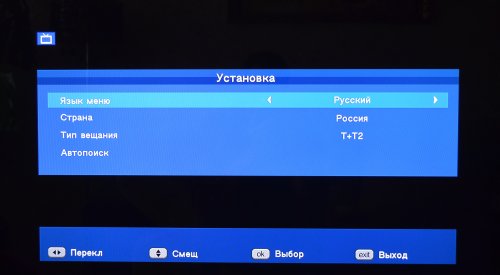
В этом меню необходимо выбрать язык меню, страну, тип вещания (T/T2)и предлагается осуществить автоматический поиск программ. Естественно должна быть подключена эфирная антенна.

Активация автопоиска осуществляется нажатием кнопки «ОК» на пульте управления.
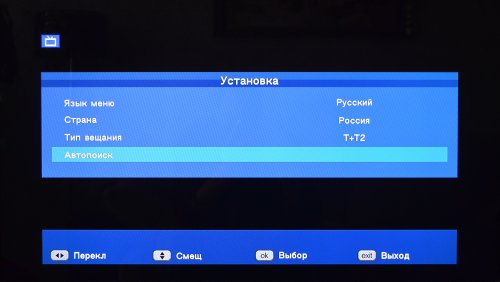
После чего начнётся автоматическое сканирование частот.
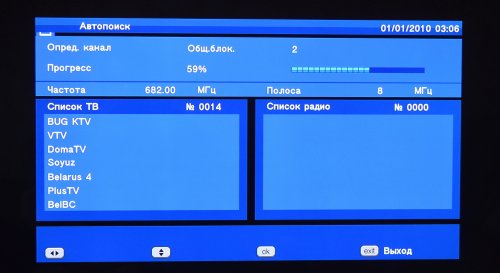
По завершении сканирования начинается трансляция телевизионных программ.

Вот и всё! На этом этапе первичные установки и автопоиск завершены. Согласитесь, настроить Skytech 157G-T2 очень просто!
Основные функции.
TimeShift. Буквальный перевод в translate.google – сдвиг во времени. Другими словами это пауза. Данная функция может быть весьма полезна. Достаточно нажать синюю кнопку(T.S.) на пульте и картинка как-бы замирает, т.е. трансляция телеканала становится на паузу. Хотя в реальности, конечно, телеканал транслируется дальше, но теперь он записывается на flesh накопитель(который кстати, должен быть установлен в разъём USB). Повторное нажатие кнопки, осуществляет показ записи телеканала с того момента, когда кнопка была нажата первоначально. Однако, тюнер продолжает записывать телеканал дальше.
В пределах того, в каком месте вы осуществляете просмотр и происходит реальная трансляция телеканала, может осуществляться перемотка передачи. Сложно? Проще говоря, синюю кнопку нажал – пауза, нажал ещё раз – смотришь дальше.
«Запись» — функция позволяющая записывать видео на flesh. Для теста я использовал Kingston 4 gb,

Устанавливается внешний накопитель в гнездо USB на передней панели.

Записывать можно только текущий канал.
После нажатия кнопки «REC», которая находится вверху пульта и выглядит как чёрная кнопка с красной точкой,

будет предложено выбрать интервал записи. Это тот период времени, который будет записываться телеканал.
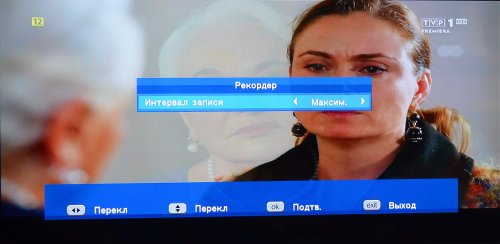
Подтверждение, нажатием кнопки «ОК».
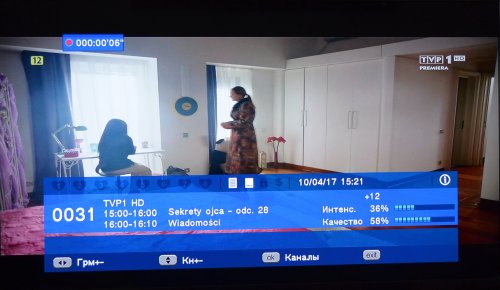
Запись будет остановлена, по окончанию выбранного периода или нажатием кнопки «стоп».

Доступ к записанным и другим файлам на USB, осуществляется нажатием кнопки «USB»
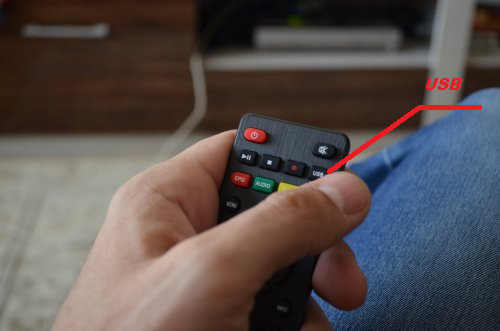
Попадаем в меню «Мультимедиа».
Записанные программы хранятся в папке «Магнитоф.»

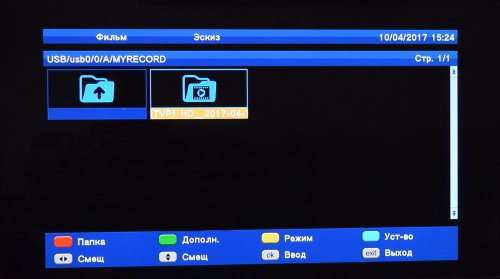

Это первичная настройка и краткий обзор Skytech 157G-T2.
Содержание
- Обзор Skytech 157G-T2 и первичная настройка
- Правильное подключение и настройка DVB-T2 приставки
- SKYTECH 157G DVB-T2
Обзор Skytech 157G-T2 и первичная настройка
Цифровая приставка Skytech 157G-T2 предназначена для приема программ цифрового эфирного телевидения стандартов DVB-T/T2.

Приставка имеет небольшие размеры и выполнена в чёрном цвете. В комплекте поставляется:

- приставка Skytech 157G-T2
- пульт управления
- элементы питания AAA
- руководство по эксплуатации
- гарантийный талон для заполнения продавцом
На передней панели имеется:

- жидкокристаллическое табло, на котором отображается номер текущего канала или часы
- USB гнездо для подключения flesh-накопителя
- IK-порт
- светодиодный индикатор
- три кнопки управления, power, ch+ и ch-
На задней панели:

- Антенный вход – ANT IN
- HD PORT – порт для подключения HDMI кабеля (высокое разрешение)
- Разъём типа RCA, композитный (тюльпан) – устаревший, но ещё встречающийся в видеоаппаратуре. Недостаток композитного формата – потеря качества изображения.
Пульт выглядит так:

После включения на экране отображается логотип, а затем попадаем в меню УСТАНОВКА.

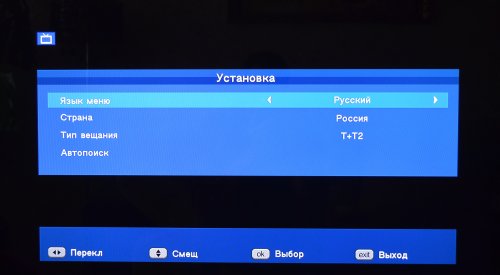
В этом меню необходимо выбрать язык меню, страну, тип вещания (T/T2)и предлагается осуществить автоматический поиск программ. Естественно должна быть подключена эфирная антенна.

Активация автопоиска осуществляется нажатием кнопки «ОК» на пульте управления.
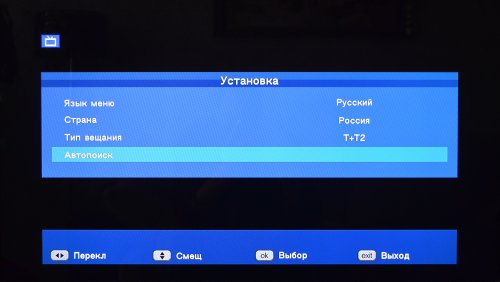
После чего начнётся автоматическое сканирование частот.
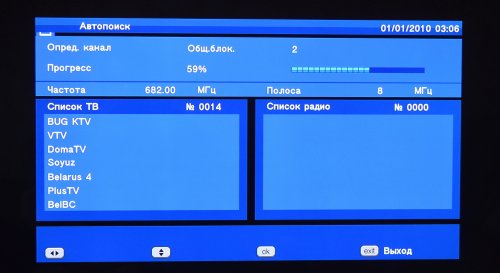
По завершении сканирования начинается трансляция телевизионных программ.

Вот и всё! На этом этапе первичные установки и автопоиск завершены. Согласитесь, настроить Skytech 157G-T2 очень просто!
TimeShift. Буквальный перевод в translate.google – сдвиг во времени. Другими словами это пауза. Данная функция может быть весьма полезна. Достаточно нажать синюю кнопку(T.S.) на пульте и картинка как-бы замирает, т.е. трансляция телеканала становится на паузу. Хотя в реальности, конечно, телеканал транслируется дальше, но теперь он записывается на flesh накопитель(который кстати, должен быть установлен в разъём USB). Повторное нажатие кнопки, осуществляет показ записи телеканала с того момента, когда кнопка была нажата первоначально. Однако, тюнер продолжает записывать телеканал дальше.
В пределах того, в каком месте вы осуществляете просмотр и происходит реальная трансляция телеканала, может осуществляться перемотка передачи. Сложно? Проще говоря, синюю кнопку нажал – пауза, нажал ещё раз – смотришь дальше.
«Запись» — функция позволяющая записывать видео на flesh. Для теста я использовал Kingston 4 gb,

Устанавливается внешний накопитель в гнездо USB на передней панели.

Записывать можно только текущий канал.
После нажатия кнопки «REC», которая находится вверху пульта и выглядит как чёрная кнопка с красной точкой,

будет предложено выбрать интервал записи. Это тот период времени, который будет записываться телеканал.
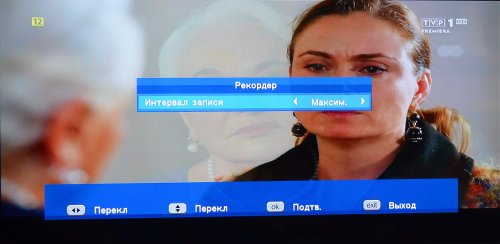
Подтверждение, нажатием кнопки «ОК».
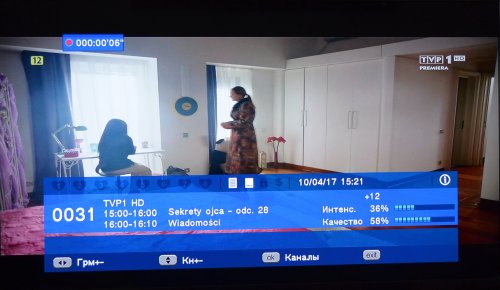
Запись будет остановлена, по окончанию выбранного периода или нажатием кнопки «стоп».

Доступ к записанным и другим файлам на USB, осуществляется нажатием кнопки «USB»
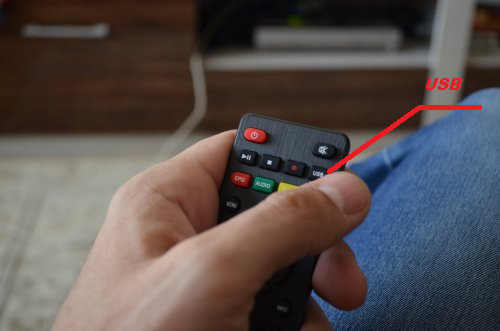
Попадаем в меню «Мультимедиа».
Записанные программы хранятся в папке «Магнитоф.»

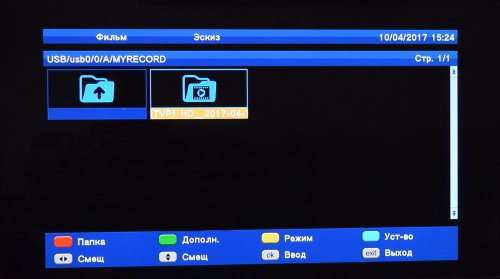

Это первичная настройка и краткий обзор Skytech 157G-T2.
Источник
Правильное подключение и настройка DVB-T2 приставки
Всё чаще в домах у людей можно заметить DVB-T2 приставки, позволяющие смотреть цифровое телевидение. Цифровое ТВ имеет значительно больше преимуществ, чем обычное, именно поэтому многие переходят на него. А начать, разумеется, нужно с выбора ресивера. При этом необходимо учитывать марку производителя, функциональные возможности, качество и, конечно же, цену. Наконец, приобретя цифровой приёмник, необходимо подготовить его к использованию. Но как это сделать? В этой статье вы узнаете, как подключить и настроить цифровое телевидение DVB-T2. Давайте разбираться в вопросе вместе.

Если вы хотите узнать, как настроить ТВ-приставку, то эта статья для вас
Первым делом нужно соединить между собой все элементы. В этом нет ничего трудного, убедитесь сами. Подключите антенну к приёмнику, а сам приёмник — к телевизору. Вот и всё — готово! Рекомендуется подключать приставку через HDMI-кабель, разумеется, при условии, что устройства имеют соответствующие входы и разъёмы. Если HDMI не поддерживается, выполните подключение через обычные «тюльпаны». С любой моделью приставки в комплекте идёт инструкция, в которой наглядно показано, что и с чем нужно соединять.
Отдельно стоит отметить функционал разъёмов «RF IN» и «Rf LOOP». В разъём «RF IN» подключается кабель, идущий от телевизионной антенны, а «Rf LOOP» — это выход, полученного по разъёму «RF IN» сигнала для его дальнейшей трансляции на другие устройства, то есть его можно назвать заменой «тройникам».

Приступаем к подключению устройства
Обратите внимание, что процесс настройки одинаков для всех моделей цифровых приёмников, поэтому не имеет значения, какой именно марки ваша приставка. Разумеется, оформление окон и некоторые названия разделов меню могут незначительно отличаться, однако общая суть не меняется.

Для начала выбирается способ подключения
Выполнив подключение устройства, включите телевизор и приставку. На телевизоре нужно выбрать видеовход, чтобы перейти к меню ресивера. Если всё сделали правильно, то на экране вы увидите окно с приветствием, в котором нужно будет выбрать язык, регион, режим и формат изображения, а также режим поиска. Установите необходимые параметры при помощи пульта приставки. Настройки можно не менять и оставить их по умолчанию. Нажмите «ОК», чтобы перейти к следующему окну.

Первое окно диалога на экране
Если в разделе «Режим поиска» стоит «DVB-T + DVB-T2», то приёмник сразу найдёт все доступные для вашего региона каналы самостоятельно. Но такой способ сработает только в том случае, если у вас уже имеется работающая антенна, направленная в нужном направлении. По завершении автопоиска можно будет закрыть меню и наслаждаться просмотром. Остальным пользователям необходимо выполнить позиционирование антенны. Сложного в этом ничего нет, всё, что нужно — произвести несколько настроек в меню ресивера.

Список доступных каналов загружается вручную либо автоматически
В случае, если раньше у вас не было антенны и появилась она только сейчас, вместе с DVB-T2 приставкой, находясь в окне приветствия, нажмите кнопку для вызова меню на вашем пульте. Перейдите к разделу «Настройка DVBT» и выберите пункт «Поиск канала». В открывшемся окне установите «Режим поиска». Здесь можно установить как «по каналу», так и «по частоте». Большой разницы тут нет — выберите то, что вам больше нравится. Далее задайте полосу поиска «UHF».
Чтобы упростить процесс поиска каналов, зайдите на специальный сайт с информацией по частотным каналам для вашего конкретного города. В принципе, делать так необязательно, можно обойтись и без этого, но такой подход облегчит и ускорит процесс настройки. Выберите нужное значение в пункте «Частотный канал». Если направление было выбрано правильно, то спустя пару секунд вы увидите заполненные шкалы «Интенсивность сигнала» и «Качество сигнала» в нижней части окна. Если уровень шкал хороший, то нажмите «Поиск». После этого приёмник выполнит настройку в заданном частотном канале.
В том случае, если вы не знаете нужного направления антенны, возьмите и плавно покрутите её, следя за шкалами интенсивности и качества. Как только они заполнятся до приемлемого уровня, закрепите антенну и выполните поиск. Как только процесс настройки телеканалов будет завершён, можете выйти из меню и начать просмотр.

Большинство моделей предоставляют возможность одновременно подключиться как через разъемы типа «тюльпан», так и через HDMI
Если вы одновременно подключились и через «тюльпаны», и через HDMI, в процессе просмотра можно переключаться с одного кабеля на другой. Лучше смотреть именно через HDMI, так как в этом случае качество изображения будет значительно выше.
Теперь вы без труда сможете самостоятельно выполнить подключение и настройку цифрового телевидения DVB-T2. Как видите, разобраться в этом вопросе не составляет никакого труда. Пишите в комментариях, помогла ли вам эта статья и задавайте вопросы, если какие-то моменты остались непонятными.
Источник
SKYTECH 157G DVB-T2

DVB-T/DVB-T2, выходы:, композит, HDMI, RCA
- Описание и фото
- Отзывы покупателей 15
- Напишите ваш отзыв!
15 лет на сайте
пользователь #44914




MPEG4 эфирный приемник DVB-T/T2;
металлический корпус;
четырехразрядный индикатор на передней панели;
порт HDMI 1.3;
поддержка EPG и телетекста;
скоростной порт USB 2.0;
воспроизведение видеофайлов MPEG4 ASP, MPEG4 AVC (H.264), MPEG2 с USB-носителей;
поддержка видеоконтейнеров AVI, MKV, MP4, TS, MPG;
поддержка аудиоконтейнеров MP3, WMA, MP4, WAVE;
поддержка файлов JPEG, BMP, PNG;
выход композитного, компонентного видеосигнала, цифрового звука (RCA-коннекторы).
8 лет на сайте
пользователь #722013
В инструкции нет ни слова о возможности приема DVB-T2, только DVB-T, откуда информация на сайте? Не вводите людей в заблуждение.
20 лет на сайте
пользователь #991
Так у него на коробке и на передней панели нарисован знак DVB-T. Т2 это опечатка или недоразумение.
15 лет на сайте
пользователь #44914
Так у него на коробке и на передней панели нарисован знак DVB-T. Т2 это опечатка или недоразумение.
Данная модель поддерживает DVB-T/T2 
11 лет на сайте
пользователь #208911
Скажите,а какая ДМВ антенна к нему нужна,с усилителем?
15 лет на сайте
пользователь #44914

12 лет на сайте
пользователь #189888
фильмы идут даже mkv но все без звука, может он ac3 не поддерживает хотя в инструкции написано что поддерживает, или в нсатройках чего поменять
6 лет на сайте
пользователь #1557694
проблема такая видео есть а звука нет, воспроизвожу фильм с флешки, может можно как то перепрошить, или какието кодеки установить?
заранее спасибо
20 лет на сайте
пользователь #991
«Рожденный ползать летать не умеет! (С). Если нет аппаратной поддержки DD AC3, то ничего не поможет, даже обновление прошивки. У этого ресивера на коробке и на передней панели «куча медалей», но среди них нет фирменного логотипа DD. Инструкция может печататься на несколько моделей и в ней может быть указано, что DD «как опция».
Странный ресивер. На нем спереди, сзади, сбоку, на пульте, в Инструкции стоит знак DVB-T, а в инфо о приемнике написано DVB-T2. Не понятно чему верить, хотя некоторые утверждают что Т2 ресивер способен принимать. Может эти же «некоторые» знают что то на счет DD AC3?
10 лет на сайте
пользователь #368380
AC3/DTS не поддерживает, в инструкции написано что проддерживает.
Звук на компе перекодировать просто, со скоростью копирования прямо на флешку. Конвертеров навалом. Видео прямопотоковым копированием а перекодировать только звук в mp3. С avi это очень быстро в VirtualDub, с mkv чуть сложнее, действий больше и кодеки нужно дополнительные ставить. Отсутсвие поддержки воспроизведения AC3 при поддержке AVC H.264 выглядит очень странно.
DVB-T2 ловит отлично в 80-90км от Минска в сторону Осипович на польскую антену-решётку ловит 10 бесплатных каналов, причём некоторые аж 4 раза повторяются в списке (даже с меткой Mogilev есть )
Выше кстати скриншот показали что это тюнер DVB-T2.
16 лет на сайте
пользователь #38784
Обращаю внимание, что у устройства есть гнездо антенного входа и ВЫХОДА, т.е. можно без дополнительных затрат на делитель. Уже давно борюсь дома с AC3 принципиально: AAC — совершеннее, поэтому сразу при получении файлов конвертирую в .mp4 с перекодировкой звука в AAC. Есть «но»: пока конвертеры не могут сохранить 5 и 7-ми канальный AAC, который допускает аж. 40 каналов! Бесплатная MkvToMp4 несмотря на название, конвертирует практически все файлы в mp4 вместе с перекодировкой звука в AAC. Правда, для удобства редактирования субтитров иностранные фильмы я затем из .mp4 перекладываю в .mkv: отлично работает бесплатная MkvToolNix!
9 лет на сайте
пользователь #674252
Подскажите пожалуйсто, подключили этот прибор к пожилоиу Витязю на даче, Всё ОК, показывал около 10пр. Затем примерно через 2-3 часа отключается пишет нет сигнала. Тохи постоит, успокоится и опять может показывать (так уже много раз). Антена на крыше с усилителем от разетки, от нее, напрямую всё напрямую работае как и раньше несколько программ со снежком. Может в настройках приставки это можно подлечить.
Заранее всм благодарен за ответы. С уважением дачник .
20 лет на сайте
пользователь #991
Думаю, что это «лечится» настройкой антенны. По шкале Качество нужно настроить (покрутить по сторонам) на максимально возможные показания шкалы.
15 лет на сайте
пользователь #44914
Skytech 157G — Имеет начальный уровень медиаплеера и воспроизводит: DivX, MPG, MP4, H.264, AVI, MKV, MP3, WMA.
Звук AC3 не воспроизводит через тюльпаны т.к. нужна отдельная микросхема, при ее заказе на заводе произойдет удорожание устройства…
Всем желающим смотреть фильмы с дорожкой AC3 конвертор в помощь!
20 лет на сайте
пользователь #991
Немного неверная информация. Никакой отдельной микросхемы не ставится, просто есть два типа процессоров: один с лицензионным DD AC3, а другой без лицензии. Разница в цене между одним процессором и другим около 1 USD. Это на всякий случай, если кто то пожелает самостоятельно приобрести «отдельную микросхему». При этом кроме того, что должен быть другой процессор, должны быть внесены изменения и в ПО ресивера, простая замена AC3 не заставит звучать. Так что о «домашней модернизации» можно и не думать, ничего не получится.
Да, пока у нас нет и не скоро будет эфирного вещания HD каналов с DD АС3, то процессор с DD в ресивере не нужен (цена увеличится на 1 USD), для просмотра фильмов .mkv, скачанных с торрентов, понадобится конвертор, но в этом случае следует помнить, что после конвертирования иногда звук может не совпадать с изображением.
16 лет на сайте
пользователь #38784
Мне повезло. Я давно и всегда уничтожаю AC3 в пользу AAC как более совершенного и современного формата, так что все видеофайлы работают. Современные видеоконтейнеры, которые гораздо совершеннее старенького AVI (и по части синхронизации, и по части мультиязычности и субтитров, и по части хранения дополнительной теговой информации) эта приставка отлично поддерживает. MP4 я использую для одноязычных видеозаписей, но mkv, несмотря на тупое и непроработанное тегирование, я использую для мультиязычных, вкладывая туда H.264 видео, AAC аудио потоки + SRT-титры. Приятно, что воспроизводит любимый WMA. Короче, аппарат удивил тем, что всем устраивает. Всё, что требуется — запись не получается: почему? — воспроизведение в современных кодеках и контейнерах имеется! Да, кроме того, можно отказаться от разветвителя: имеется транзитный антенный выход для дальнейших устройств (т.е. ещё одна приставка к ещё одному телевизору, например).
Для желающих конвертировать в подавляющем большинстве случаев сгодятся БЕСПЛАТНЫЕ программы Freemake Video Converter (freemake.com) [DVD, экзотические потоки в контейнерах FLV и т.д. и т.п., позволяет подрезать/склеить и выбрать нужное для кодирования], Mkv2MP4 [несмотря на название — всеядная конвертация .avi, .mkv и пр. и пр. в MP4 без потери видеокачества: прямым потоком. Не все экзотические звуковые форматы ест (AC3 ест!), но обходной манёвр — добавить на монтажную дорожку предварительно сконвертированный звук при помощи другой программы, хотя бы программой из семейства Freemake — Freemake Audio Converter], MKVToolNix [прекрасно склеивает из MP4 и т.п. мультиязычные с SRT-титрами MKV-файлы]. Мультиязычный MP4 не очень нравится из-за того, что субтитры редактировать непросто( А так — он безусловный лидер по развитости. Все названные программы имеют в своём составе русский язык!
. Затем примерно через 2-3 часа отключается пишет нет сигнала. Тохи постоит, успокоится и опять может показывать (так уже много раз).
Немного неясно: усилитель/приставка перегреваются, что ли? «Цифровое телевидение», к сожалению, очень сильно подвержено. сырости. Если на пути сигнала радостно щебечут махают мокрой листвой ветки здоровенных тополей, к примеру, то придётся ждать, когда успокоится майский ветерок, ласково треплющий за окном железную арматуру( Или морозцем отвалится листва. Ну, или высохнет от дождя, наконец. А то придётся покупать гондолу и завешивать её поближе к стратосфере вместе с антенной. Лично я тогда уж предпочту интернет для новостей и на крайняк — флешку, поскольку «цифровое телевидение» в Беларуси оно такое «цифровое», однако. Например, стандарт DVB-T2, принятый в России, рассчитан на решение указанной проблемы «сумматором», т.е. сложением сигнала с двух разных разнесённых и разнонаправленных антенн: иногда сигнал ведь ещё от чего либо — типа, от соседской многоэтажки — ещё и отражается.
Источник
|
Общая информация |
|
| Дата выхода на рынок | 2016 г. |
|
Основные |
|
|
Стандарт
Стандарт DVB-T — европейский стандарт цифрового наземного (эфирного) телевещания. Данные передаются в виде потока MPEG, используются форматы сжатия видео MPEG-2 или MPEG-4. DVB-T2 — второе поколение стандарта цифрового наземного телевещания. Используется другой принцип кодирования сигнала, что обеспечивает большую емкость и улучшенную пропускную способность. Стандарты не совместимы между собой. DVB-C — стандарт кабельного цифрового вещания. |
DVB-T, DVB-T2 |
|
Экран
Экран Наличие экрана, на который обычно выводится текстовая, реже -графическая информация (режим работы, название файла, хронометраж, номер канала и пр.). |
|
|
Кнопки управления
Кнопки управления Наличие на лицевой панели кнопок управления, чаще всего — навигации по меню или переключения файлов/каналов, реже — для изменения громкости, перемотки и т.д. |
|
|
Цвет
Цвет Основной цвет модели. |
черный |
|
Функции |
|
|
Запись передач (PVR)
Запись передач (PVR) Современные устройства, принимающие телесигнал, способны записывать трансляцию на внешние или, реже, встроенные накопители, чтобы владелец мог впоследствии их просмотреть или сохранить на компьютере. |
на USB-носители |
|
Пауза воспроизведения (Timeshift)
Пауза воспроизведения (Timeshift) Поддержка возможности поставить эфир «на паузу», при этом телепрограмма записывается на имеющийся накопитель данных и воспроизводится при «снятии с паузы». |
|
|
Поддержка контента |
|
|
Поддержка многоканального звука
Поддержка многоканального звука Звук, который при воспроизведении разделяется больше, чем на два канала, носит название многоканальный. Некоторые его так же называют объемным. Устройство может поддерживать различные кодеки. Для любой многоканальной системы необходим соответствующий декодер, который сможет правильно и точно сопоставить каждому каналу соответствующий звуковой поток. |
|
|
Макс. разрешение видео
Макс. разрешение видео Возможности устройств по воспроизведению видео часто ограничиваются разрешением (количеством точек в каждом кадре). Не все устройства поддерживают видео FullHD. |
1080i (1920×1080) |
|
Интерфейсы |
|
|
Компонентный выход
Компонентный выход Позволяет передавать компонентный сигнал. Компонентный сигнал — это полная форма цветового видеосигнала, состоящая из сигналов цветности и яркости, кадровых строчных и цветовых синхроимпульсов, закодированных в три сигнала. Компонентный выход представляет собой 5 разъемов RCA, которые называются «тюльпанами». Два выхода передают звук, а три – видео. |
|
|
Композитный выход
Композитный выход В бытовых устройствах звук также передаётся отдельным кабелем с разъёмами RCA белого (для монофонической фонограммы) или красного и белого цветов. Часто для передачи композитного видео и звука в бытовой технике используется комбинированный многожильный кабель с отдельными звуковыми и видеоразъёмами. |
1 |
|
Аудио выход 3.5мм
Аудио выход 3.5мм Возможность подключения колонок или наушников через 3,5-миллиметровый разъем. |
|
|
SCART
SCART Европейский тип разъёма (по внешнему виду похож на прямоугольник). Многофункционален, так как через него можно подать сигнал в любом формате — композитный, компонентный, S-Video или RGB. |
|
|
HDMI
HDMI High-Definition Multimedia Interface (HDMI) — мультимедийный интерфейс высокого разрешения, позволяет передавать цифровые видеоданные высокого разрешения и многоканальные цифровые аудиосигналы. Является стандартом де-факто для соединения AV-аппаратуры, а также подключения мониторов и телевизоров к компьютерной и портативной технике. Разъём HDMI обеспечивает цифровое DVI-соединение нескольких устройств с помощью соответствующих кабелей. Основное различие между HDMI и DVI состоит в том, что разъём HDMI меньше по размеру, оснащен технологией защиты от копирования HDCP (High Bandwidth Digital Copy Protection), а также поддерживает передачу многоканальных цифровых аудиосигналов. Является современной заменой для аналоговых стандартов подключения, таких как СКАРТ или RCA. |
1 |
| Вход RJ45 | |
|
USB
USB USB — универсальная последовательная шина, основной интерфейс для подключения периферийных устройств, в том числе носителей информации, к компьютерам и бытовой электронике. В последнем случае чаще всего используется для подключения накопителей (флэшки, винчестеры, встроенные накопители портативных устройств) с аудио-, фото-, видеоданными. |
1 |
|
Common Interface (CI)
Common Interface (CI) Интерфейс для подключения различных периферийных устройств, в данном случае — устройств декодирования (или хранения цифровых ключей) цифровых каналов телевидения. Необходимый атрибут любого телевизора или приемника с поддержкой закрытых цифровых каналов DVB. |
|
|
Антенный выход
Антенный выход Наличие антенного аналогового выхода. Этот выход служит для передачи через цифровую приставку аналогового сигнала на телевизор. Приемники цифрового ТВ не имеют аналогового тюнера, поэтому не могут принимать аналоговый сигнал. С помощью антенного выхода они могут передать необработанный усиленный антенной аналоговый сигнал сразу на телевизор. Каждый телевизор оснащен аналоговым тюнером, поэтому без проблем показывает аналоговые каналы. Если приставка не оснащена антенным выходом, то пользователю необходимо иметь две антенны. Одну для усиления цифрового сигнала, который принимается приставкой, а вторую для усиления аналогового, который принимается телевизором. Схема подключения выглядит таким образом: первая антенна подключена к приставке, от приставки к телевизору передается цифровой сигнал; вторая антенна подключена сразу к телевизору, который сам принимает аналоговые каналы. |
|
|
Картридер
Картридер Наличие картридера для чтения данных с различных карт памяти. |
|
|
Цифровой выход S/PDIF
Цифровой выход S/PDIF S/PDIF, или S/P-DIF — расшифровывается как Sony/Philips Digital Interface Format. Является совокупностью спецификаций протокола низкого уровня и аппаратной реализации, описывающих передачу цифрового звука между различными компонентами аудиоаппаратуры. Наличие цифрового интерфейса (он может быть как электрическим, так и оптическим) обеспечивает передачу цифрового сигнала без искажений и помех. Нужно также иметь в виду, что сигнал по цифровому интерфейсу может передаваться в различных форматах, в том числе со сжатием. |
Заметили неточность в описании?
✕
Спасибо! Ваша информация сохранена в базе и будет проанализирована в ближайшее время.
Вышеприведенная информация получена из открытых источников, в том числе с официальных сайтов и из каталогов производителей.
При получении заказа ОБЯЗАТЕЛЬНО обращайте внимание на важные для вас параметры и характеристики приобретаемого товара.
В случае выявления несовпадений в описании товара вы можете обратиться за консультацией и помощью в нашу
службу поддержки.
Все опубликованные в данном каталоге материалы являются собственностью ООО «Онлайнер», любая публикация или копирование (полное или частичное) без предварительного согласия запрещены.
Skytech 97G DVB-T2 – это приставка для просмотра цифрового телевидения в формате DVB-T2. Она поддерживает передачу HD-сигнала и имеет множество функций, таких как запись передач на USB-носитель, таймер записи, показ электронного телепрограммы и др. Однако, настройка приставки может вызвать затруднения у некоторых пользователей.
Чтобы настроить приставку Skytech 97G DVB-T2, вам потребуется выполнить несколько шагов. В данной статье мы расскажем подробно о каждом этапе настройки и ответим на наиболее часто задаваемые вопросы.
Следуйте нашим инструкциям и настроить приставку Skytech 97G DVB-T2 будет легким и быстрым процессом!
Содержание
- Как настроить приставку Skytech 97G DVB-T2
- Шаг 1: Подключение оборудования
- Шаг 2: Настройка каналов
- Шаг 3: Настройка изображения и звука
- Шаг 4: Обновление ПО
- Шаг 1: Распаковка и установка
- Шаг 2: Подключение к телевизору
- 1. Подключите HDMI-кабель
- 2. Подключите антенну
- 3. Подключите блок питания
- 4. Включите приставку и телевизор
- Шаг 3: Подключение к сети и настройка Wi-Fi
- 1. Подключение к сети
- 2. Настройка Wi-Fi
- Шаг 4: Настройка каналов и поиск сигнала
- 1. Настройка каналов
- 2. Поиск сигнала
- Шаг 5: Добавление новых каналов и установка языка
- Добавление новых каналов
- Установка языка
- Вопрос-ответ
- Как подключить приставку к телевизору?
- Как настроить приставку?
- Можно ли подключить к приставке внешний жесткий диск?
- Как настроить Wi-Fi на приставке?
- Как включить субтитры на приставке?
- Как настроить пульт дистанционного управления?
- Как обновить программное обеспечение приставки?
Как настроить приставку Skytech 97G DVB-T2
Шаг 1: Подключение оборудования
Перед началом настройки необходимо подключить антенну к приставке и подключить приставку к телевизору с помощью HDMI кабеля.
Важно: Убедитесь, что все кабели подключены правильно и крепко.
Шаг 2: Настройка каналов
Для настройки каналов зайдите в меню «Настройки» на приставке. Выберите раздел «Каналы» и нажмите «Поиск каналов».
После того, как приставка найдет все доступные каналы, можно сортировать и переименовывать их на свое усмотрение.
Шаг 3: Настройка изображения и звука
Для того, чтобы настроить изображение и звук, зайдите в меню «Настройки» и выберите раздел «Изображение» или «Звук».
- Для настройки изображения выберите соответствующие настройки, такие как яркость, контрастность, насыщенность, цветовую гамму и т.д.
- Для настройки звука выберите соответствующие настройки, такие как громкость, баланс и т.д.
Шаг 4: Обновление ПО
Для того, чтобы обновить ПО приставки, зайдите в меню «Настройки» и выберите раздел «Обновление ПО».
Если доступна новая версия ПО, приставка загрузит ее автоматически и установит.
Шаг 1: Распаковка и установка
Перед тем как начать работу с приставкой, необходимо её распаковать и установить. В коробке с приставкой должны быть следующие элементы:
- сама приставка Skytech 97G DVB-T2
- пульт дистанционного управления
- кабель HDMI
- источник питания
- инструкция пользователя
После того как коробку с приставкой распаковали, собираем все необходимые компоненты. Далее нужно выполнить следующие действия:
- Подключить HDMI-кабель к приставке и телевизору.
- Подключить источник питания к приставке.
- Нажать на кнопку питания на пульте дистанционного управления и дождаться запуска операционной системы Android.
После запуска приставки вам необходимо будет выполнить первоначальные настройки, записать Wi-Fi настройки, выбрать язык и т.д. Для этого следуйте инструкциям на экране.
Шаг 2: Подключение к телевизору
1. Подключите HDMI-кабель
Для передачи изображения на телевизор необходимо подключить HDMI-кабель к порту HDMI OUT на задней панели приставки и к соответствующему порту на телевизоре. Обратите внимание на номер порта на телевизоре, к которому вы подключаете кабель.
2. Подключите антенну
Для приема телевизионных сигналов через DVB-T2 подключите антенну к порту ANT IN на задней панели приставки. Обычно антенны вставляются в разъем для антенны на телевизоре, но при подключении через приставку этот шаг необходимо выполнить на приставке.
3. Подключите блок питания
Для питания приставки необходимо скомплектовать и подключить кабель питания, соединив его с блоком питания и сетевой розеткой.
4. Включите приставку и телевизор
После того как все кабели подключены, включите приставку и телевизор и убедитесь, что телевизор выбрал правильный источник входного сигнала — с HDMI-подключения. Если изображение не появляется на экране, проверьте корректность подключения кабелей и выбранный источник входного сигнала на телевизоре.
Шаг 3: Подключение к сети и настройка Wi-Fi
1. Подключение к сети
Для подключения приставки к интернету необходимо использовать Ethernet-кабель. Он должен быть подключен к соответствующему порту на задней панели приставки и модему или роутеру.
2. Настройка Wi-Fi
Для подключения к беспроводной сети необходимо выполнить следующие действия:
- Перейти в меню настроек приставки.
- Выбрать «Wi-Fi» и «Настройки».
- Выбрать нужную Wi-Fi-сеть из списка доступных.
- Введите пароль Wi-Fi-сети, если это требуется.
- Выбрать «Соединиться».
Примечание: Если приставка не обнаруживает доступные Wi-Fi-сети, убедитесь, что они включены и находятся в зоне доступности для устройства.
Шаг 4: Настройка каналов и поиск сигнала
1. Настройка каналов
После успешного подключения приставки к телевизору и источнику питания, необходимо настроить телевизионные каналы для просмотра передач.
Для настройки каналов на приставке Skytech 97G DVB-T2 выполните следующие действия:
- Откройте главное меню настройки, нажав на кнопку «Menu» на пульте дистанционного управления.
- Выберите пункт «Channel» и перейдите в соответствующее меню.
- Выберите опцию «Auto Scan», чтобы запустить автоматический поиск всех доступных каналов.
- Подождите, пока поиск каналов закончится. Это может занять несколько минут в зависимости от количества каналов и качества сигнала.
2. Поиск сигнала
Если автоматический поиск не дал результатов, необходимо выполнить более точную настройку сигнала.
- Откройте меню настройки каналов и выберите опцию «Manual Search».
- Введите частоту, символьную скорость и другие параметры для поиска каналов. Эту информацию можно найти в руководстве пользователя вашего телевизора или на сайте поставщика телевизионного сигнала.
- Нажмите кнопку «Scan» и подождите, пока приставка найдет все доступные каналы.
После настройки каналов и успешного поиска сигнала, можно начать просмотр телевизионных передач на приставке Skytech 97G DVB-T2.
Шаг 5: Добавление новых каналов и установка языка
Добавление новых каналов
Чтобы добавить новые каналы на приставку Skytech 97G DVB-T2, необходимо выполнить следующие действия:
- Открыть меню настроек каналов;
- Выбрать опцию «Поиск каналов»;
- Выбрать «Автоматический поиск»;
- Подождать, пока приставка найдет все каналы;
- Сохранить настройки.
Установка языка
Для установки языка на приставку Skytech 97G DVB-T2, нужно:
- Открыть меню настроек;
- Выбрать «Настройки языка»;
- Выбрать язык, который нужно установить;
- Сохранить настройки.
Вопрос-ответ
Как подключить приставку к телевизору?
Чтобы подключить приставку Skytech 97G DVB-T2 к телевизору, нужно воспользоваться кабелем HDMI. Вставьте один конец кабеля в HDMI-порт телевизора, а другой – в HDMI-порт приставки. После этого выберите на телевизоре источник сигнала «HDMI» и настройте приставку.
Как настроить приставку?
Чтобы настроить приставку Skytech 97G DVB-T2, нужно выбрать язык интерфейса и просканировать доступные каналы. Для этого откройте меню на экране и выберите пункт «Язык и регион», затем выберите язык. Чтобы просканировать каналы, выберите пункт «Поиск каналов» и дождитесь окончания сканирования. После этого вы сможете смотреть телевизионные каналы на приставке.
Можно ли подключить к приставке внешний жесткий диск?
Да, можно подключить внешний жесткий диск к приставке Skytech 97G DVB-T2, если он имеет порт USB. Для этого вставьте USB-кабель в порт USB на приставке и второй конец в порт USB на жестком диске. После этого вы сможете просматривать видео, слушать музыку или просматривать фотографии с жесткого диска на телевизоре.
Как настроить Wi-Fi на приставке?
Чтобы настроить Wi-Fi на приставке Skytech 97G DVB-T2, нужно выбрать пункт «Wi-Fi» в меню на экране и выбрать доступную сеть Wi-Fi. После этого введите пароль от сети Wi-Fi и нажмите кнопку «Подключиться». Если все настройки верные, приставка будет подключена к Wi-Fi и вы сможете использовать интернет-сервисы, такие как YouTube и Netflix.
Как включить субтитры на приставке?
Чтобы включить субтитры на приставке Skytech 97G DVB-T2, нужно выбрать пункт «Субтитры» в меню на экране и выбрать язык субтитров. Вы также можете включить субтитры путем нажатия на кнопку «Субтитры» на пульте дистанционного управления. Если субтитры доступны для текущей передачи, они появятся на экране.
Как настроить пульт дистанционного управления?
Чтобы настроить пульт дистанционного управления для приставки Skytech 97G DVB-T2, убедитесь, что батареи в пульте заряжены. Затем выберите пункт «Дистанционное управление» в меню на экране и выберите настройки пульта. Если пульт дистанционного управления не работает, попробуйте заменить батареи.
Как обновить программное обеспечение приставки?
Чтобы обновить программное обеспечение приставки Skytech 97G DVB-T2, выберите пункт «Обновить ПО» в меню на экране. Приставка автоматически проверит наличие обновлений и если они будут доступны, вы можете загрузить и установить их. Обратите внимание, что во время обновления приставка не должна быть отключена от электросети и не должна находиться в режиме ожидания.
